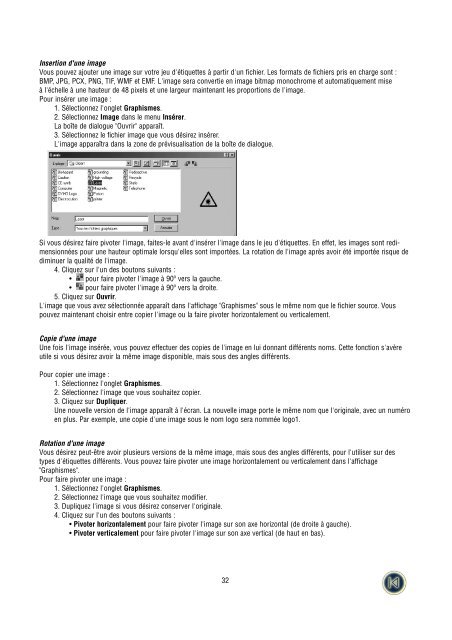You also want an ePaper? Increase the reach of your titles
YUMPU automatically turns print PDFs into web optimized ePapers that Google loves.
Insertion d'une image<br />
Vous pouvez ajouter une image sur votre jeu d'étiquettes à partir d'un fichier. Les formats de fichiers pris en charge sont :<br />
BMP, JPG, PCX, PNG, TIF, WMF et EMF. L'image sera convertie en image bitmap monochrome et automatiquement mise<br />
à l'échelle à une hauteur de 48 pixels et une largeur maintenant les proportions de l'image.<br />
Pour insérer une image :<br />
1. Sélectionnez l'onglet Graphismes.<br />
2. Sélectionnez Image dans le menu Insérer.<br />
La boîte de dialogue "Ouvrir" apparaît.<br />
3. Sélectionnez le fichier image que vous désirez insérer.<br />
L'image apparaîtra dans la zone de prévisualisation de la boîte de dialogue.<br />
Si vous désirez faire pivoter l'image, faites-le avant d'insérer l'image dans le jeu d'étiquettes. En effet, les images sont redimensionnées<br />
pour une hauteur optimale lorsqu'elles sont importées. La rotation de l'image après avoir été importée risque de<br />
diminuer la qualité de l'image.<br />
4. Cliquez sur l'un des boutons suivants :<br />
• pour faire pivoter l'image à 90º vers la gauche.<br />
• pour faire pivoter l'image à 90º vers la droite.<br />
5. Cliquez sur Ouvrir.<br />
L'image que vous avez sélectionnée apparaît dans l'affichage "Graphismes" sous le même nom que le fichier source. Vous<br />
pouvez maintenant choisir entre copier l'image ou la faire pivoter horizontalement ou verticalement.<br />
Copie d'une image<br />
Une fois l'image insérée, vous pouvez effectuer des copies de l'image en lui donnant différents noms. Cette fonction s'avère<br />
utile si vous désirez avoir la même image disponible, mais sous des angles différents.<br />
Pour copier une image :<br />
1. Sélectionnez l'onglet Graphismes.<br />
2. Sélectionnez l'image que vous souhaitez copier.<br />
3. Cliquez sur Dupliquer.<br />
Une nouvelle version de l'image apparaît à l'écran. La nouvelle image porte le même nom que l'originale, avec un numéro<br />
en plus. Par exemple, une copie d'une image sous le nom logo sera nommée logo1.<br />
Rotation d'une image<br />
Vous désirez peut-être avoir plusieurs versions de la même image, mais sous des angles différents, pour l'utiliser sur des<br />
types d'étiquettes différents. Vous pouvez faire pivoter une image horizontalement ou verticalement dans l'affichage<br />
"Graphismes".<br />
Pour faire pivoter une image :<br />
1. Sélectionnez l'onglet Graphismes.<br />
2. Sélectionnez l'image que vous souhaitez modifier.<br />
3. Dupliquez l'image si vous désirez conserver l'originale.<br />
4. Cliquez sur l'un des boutons suivants :<br />
• Pivoter horizontalement pour faire pivoter l'image sur son axe horizontal (de droite à gauche).<br />
• Pivoter verticalement pour faire pivoter l'image sur son axe vertical (de haut en bas).<br />
32